如果你适当地照顾你的设备,大多数小工具和组件将保持很长一段时间的工作。
然而,电子元件的微妙性质意味着总有一天会出现故障,没有什么比你的电脑的RAM更容易受到影响。
今天,我们将看一下RAM坏的一些迹象。如果你看到这些问题中的任何一个,这可能是RAM故障即将发生的迹象。

为什么RAM故障很重要
为什么你的内存即将失效会有关系呢?毕竟,人们在智能手机屏幕破损或键盘不稳的情况下坚持了好几年。
可悲的是,RAM不是你可以忽视的东西--它是任何计算机中最重要的部分之一。它也是你所有机器部件中故障率最高的部件之一。
简单地说,RAM负责你的机器在任何时候都能顺利地运行多少应用程序。最大的内存占用者通常是你的操作系统和你的网络浏览器,但作为一般规则,一个程序越复杂,它需要的内存就越多。
你可以把它看作是你的计算机的短期内存--它存储着你的计算机正在使用的数据。硬盘是用于保存你在重启之间需要访问的东西的长期内存。
下面是你可能遇到的一些最常见的RAM故障症状。
1. 性能下降
内存故障的一个最明显的迹象是随着时间的推移,性能不断降低。
如果你发现你的电脑在第一次开机后运行得很好,但是你使用它的时间越长,它的速度就越慢--你可能有麻烦了。这个问题在内存密集型的应用程序中尤其明显,如Photoshop、复杂的视频游戏和网络浏览器。
当然,有问题的内存可能不是问题的原因:一个行为不端的程序可能正在吞噬你的机器的CPU或泄漏内存。你可以检查你的系统使用情况,如果你不能确定性能下降的原因,可能是RAM的健康问题。
你可以使用的一个测试是重新启动你的机器,但不要启动任何应用程序。如果在没有任何应用程序运行的情况下,同样的事情继续发生,可能是时候开始购买新的RAM模块了。
2. 随机崩溃
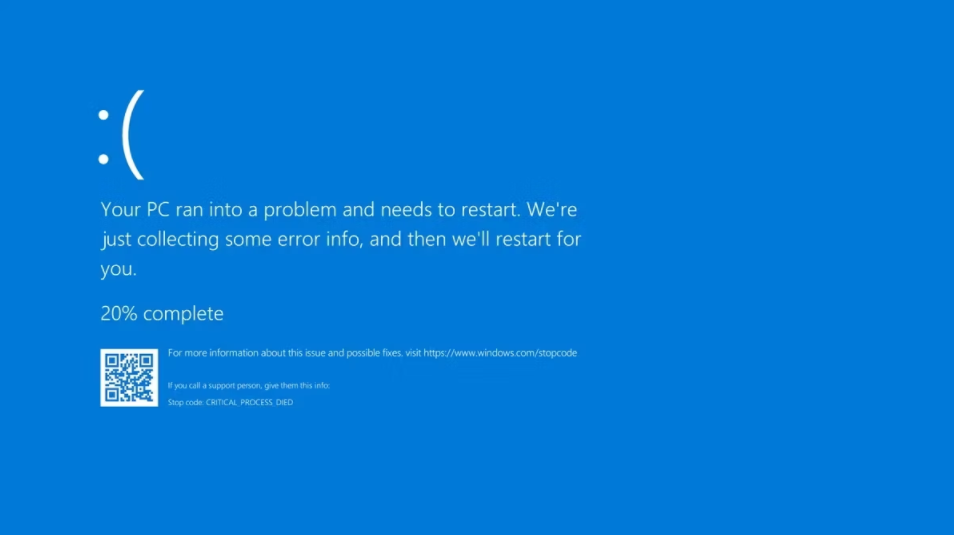
就像关于性能下降的观点一样,仅仅因为你的电脑随机崩溃,并不一定意味着你的内存有问题。然而,它确实指出了它可能有问题的可能性。
如果崩溃看起来没有任何一致性,这一点尤其正确。例如,如果你每次试图打开某个应用程序时都会在Windows上出现蓝屏死机,那么很可能是该应用程序是罪魁祸首,而不是你的硬件。但是,如果你发现崩溃是在没有警告的情况下随机发生的,那么你的内存可能是负责的。
你也可能发现你的机器在显示桌面的时候会重新启动,或者每次你试图安装新东西的时候都会崩溃。
3. 显卡加载失败
当你打开你的电脑时,你几乎总是会听到一声响亮的哔哔声。它表明你的设备的视频和媒体硬件已被正确识别和启动。
如果你没有听到蜂鸣声,这意味着它没有加载--坏的RAM可能是原因。当操作系统试图启动时,你还会在屏幕上看到一条警告信息。
不过,单从这一点来看,它并不能完全保证RAM出现故障。问题可能出在显卡上。
如果你想知道你的Mac上的RAM故障症状,在打开它的时候仔细听。通常情况下,三声蜂鸣意味着检测到了RAM错误。
4. 损坏的数据文件
你可能会突然发现,你经常访问和使用的文件已经损坏,无法打开。
除了是一个关于定期备份的重要性的教训之外,这也是另一个明显的迹象,表明你的RAM已经到了边缘。
如果你发现越来越多的损坏的文件,而且问题随着时间的推移越来越严重,几乎可以肯定RAM是有问题的。这是因为有缺陷的RAM正在导致你的硬盘结构退化;最终,你将根本无法启动你的机器。
5. 系统RAM显示不正确
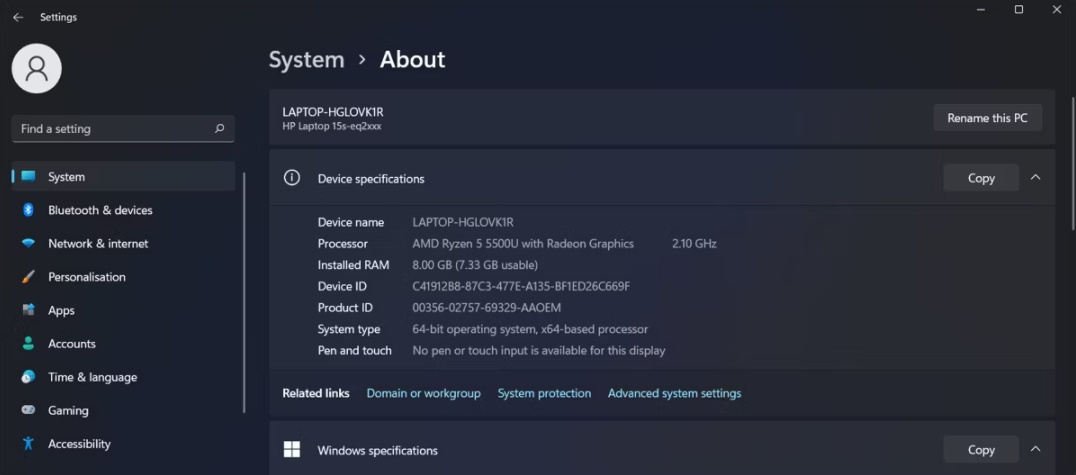
在Windows和Mac上都可以很容易地检查你的系统认为它有多少内存。
在Windows的 "开始 "菜单上点击右键,进入系统>关于。你会看到你的机器的重要统计数据的概览,包括理论上安装的RAM数量。如果你的系统显示不正确的数据,这可能是RAM坏的迹象。
如果你使用的是Mac,导航到苹果>关于这台Mac,并确保 "概览 "选项卡被选中。与Windows一样,你将会看到你的电脑的一些统计数据,包括RAM的数量。
这个数量是否与你的机器应该有的数量一致?如果你不确定,在谷歌上搜索一下你的设备的产品编号。
如何检查你的RAM是否有问题
正如我们多次提到的那样,有上述症状之一并不自动表明是内存问题。可能有数以百计的其他原因,包括坏的电源、过热、计算机病毒/恶意软件、损坏的操作系统安装,或其他有问题的硬件组件。
然而,如果你经常遇到这些问题中的几个,谨慎的做法是进行一些诊断测试,因为这可能是你的RAM有问题的迹象。
检查Windows上的坏RAM
Windows自带一个内置的内存诊断工具。要运行它,按Windows键+R,输入mdsched,然后按Enter键。
你会被提示重新启动你的机器。然后,它将运行一些测试,然后自动重启并返回到桌面。任何发现的问题都将显示在任务栏上的通知中。
检查macOS上的坏内存
Mac也有自己的内置内存检测器。要使用它,重新启动你的设备,在它启动时按住D键,然后你会被带到诊断屏幕。
在较新的机型上,内存测试应该自动开始。旧版本的用户将需要选择硬件测试选项卡,勾选执行扩展测试旁边的复选框(需要更多时间),然后点击测试。
你有RAM问题吗?
即使你确信你的系统不断出现RAM故障的迹象,也不要急于为你的电脑购买新的RAM。首先,用我们上面介绍的方法检查你的RAM。
如果你的RAM确实已经坏了,只有一个解决办法。更换它。为了避免更多的问题,你应该把你的电脑交给专业人士。但是如果你足够精通技术,你可以自己更换RAM模块。
版权声明:文章仅代表作者观点,版权归原作者所有,欢迎分享本文,转载请保留出处!


